Cisco的工作模式
Cisco设备有常用模式为:用户模式、特权模式、全局模式、端口模式。首先它们之间呈现出递进关系:用户模式->特权模式->全局模式->端口模式
1.用户模式
交换机启动完成后按下Enter键,首先进入的就是用户模式,在些用户模式下用户将受到极大的限制,只能用来查看一些统计信息。Switch>
2.特权模式
在用户模式下输入enable(可简写为en)命令就可以进入特权模式,用户在该模式下可以查看并修改Cisco设备的配置。
Switch>en
Switch#
3.全局配置模式在特权模式下输入config terminal(可简写conf t)命令即可,用户在该模式下可修改交换机的全局配置。如修改主机名。
Switch#conf t
Switch(config)#
4.接口模式
在全局配置模式下输入interface fastethernet 0/1(可简写int f0/1)就可以进入到接口模式,在这个模式下所做的配置都是针对f0/1这个接口所设定的。如设定IP等
Switch(config)#int f0/1
Switch(config-if)#
退回到上一模式用exit命令
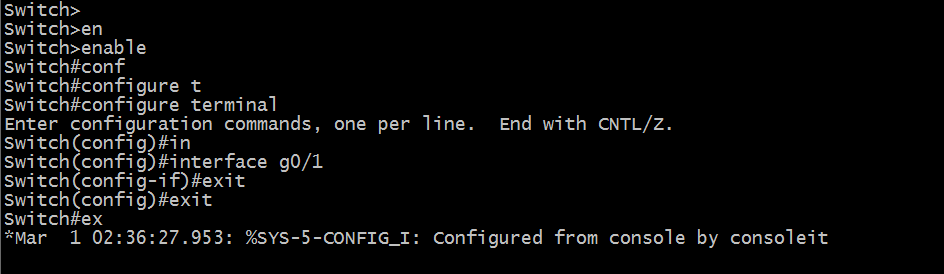
使用命令的简写,帮助信息参考“常用配置技巧”
恢复出厂设置
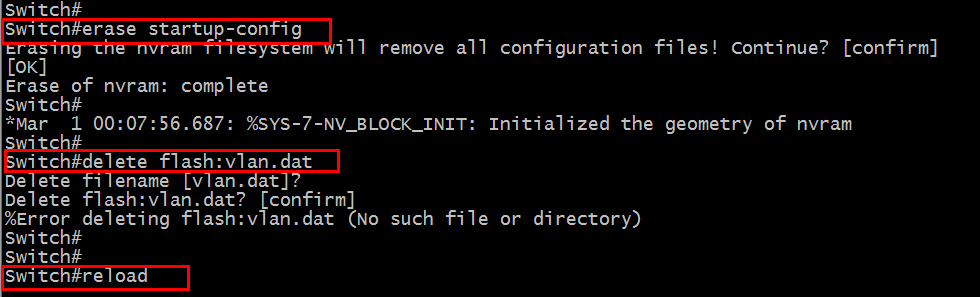
delete flash:vlan.dat (删除vlan信息)
erase startup-config (删除已保存的信息)
reload后提示Proceed with reload? [confirm]回车即可
当系统提示是否进行初始配置时选no
Reload:重启交换机。

Vlan 划分
特权模式下用show vlan brief查看vlan的信息,默认所有接口都在vlan1下
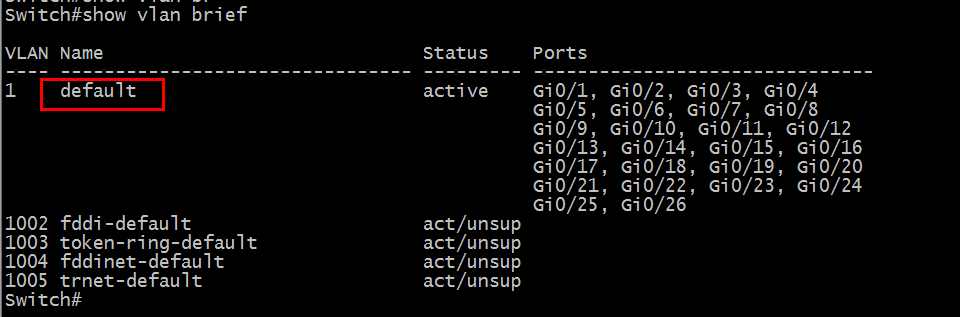
创建vlan
Switch (config)# vlan vlan-id 创建一个Vlan或者进入Vlan配置模式
Switch#show vlan brief 查看vlan信息
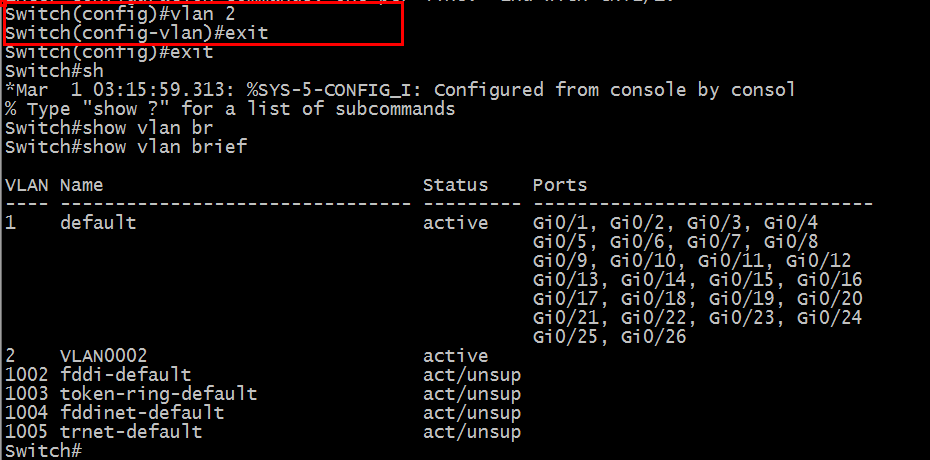
删除vlan
Switch (config)# no vlan vlan-id 删除Vlan
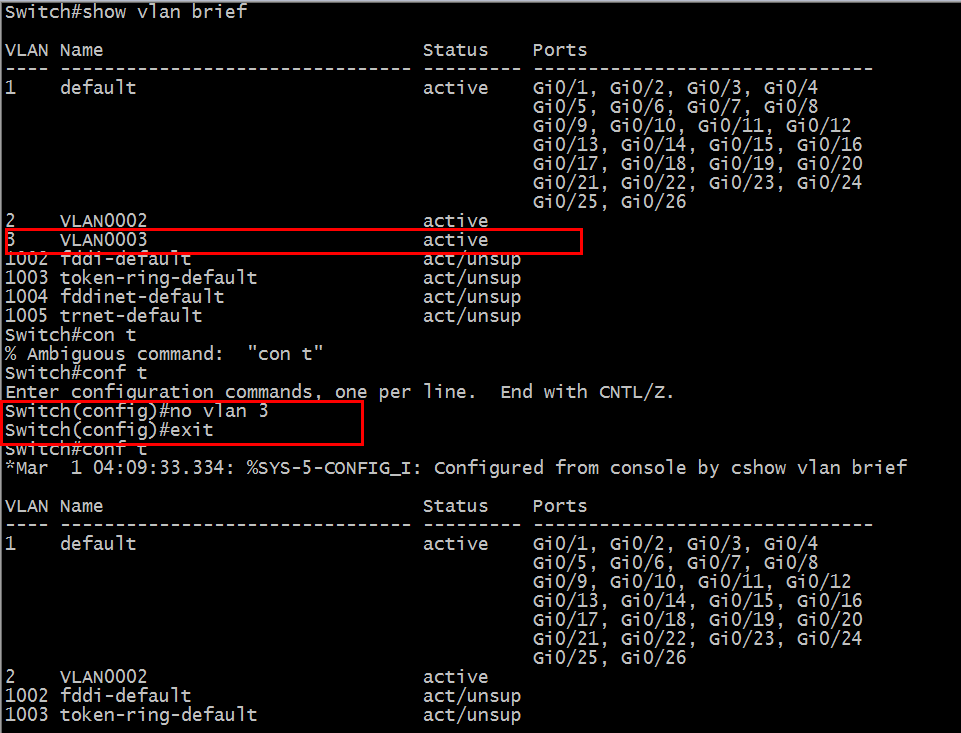
将接口g0/1加入vlan2
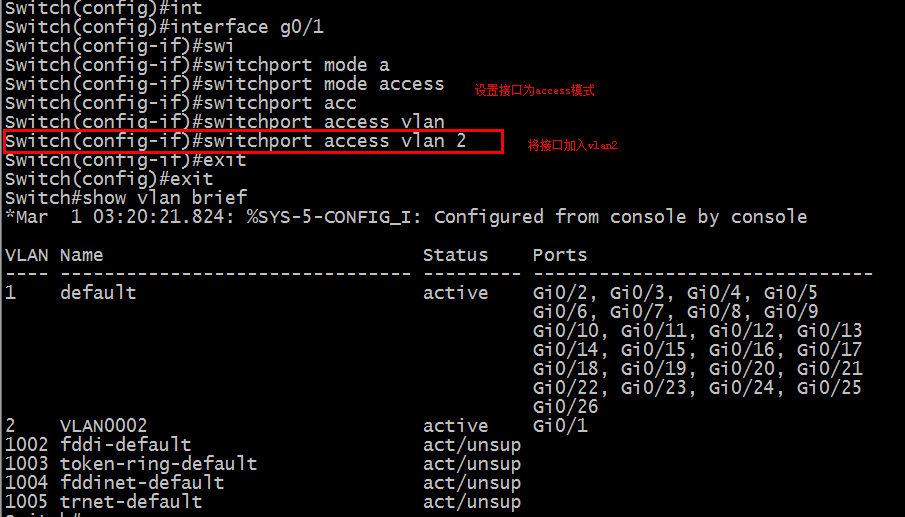
如果是Trunk口设置允许访问的vlan,下面trunk篇有详细介绍
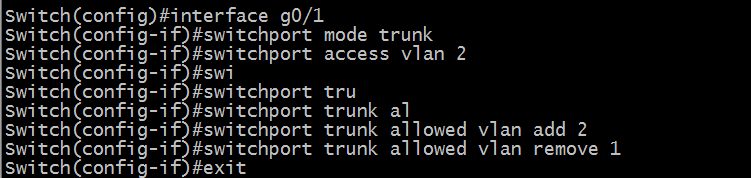
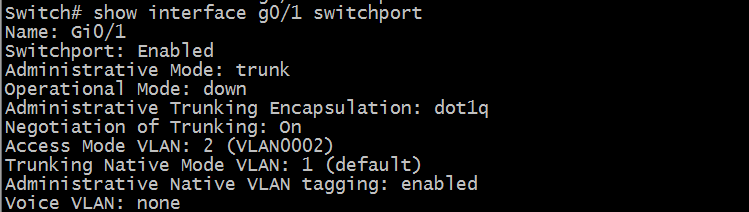
设置接口状态
多数 Cisco 交换机默认具有处于非连接状态的端口。 这表示端口当前没有连接到任何设备,但如果将其连接到其他正常运行的设备,它将可以建立连接。 如果您使用一根正常的电缆连接两个处于非连接状态的交换机端口,则两个端口的链路指示灯均应变为绿色,并且端口状态应指示已连接。 这表示端口可以在第 1 层 (L1) 正常工作。
您可以使用 show interfaces 命令来验证接口是否为“up, line protocol is up (connected)”。 第一个“up”指接口的物理层状态。 “line protocol up”消息显示接口的数据链路层状态,可以此验证端口是否处于连接或非连接状态,或是处于其他可能导致连接失败的状态,例如禁用状态或 disable 状态。
查看接口的默认状态
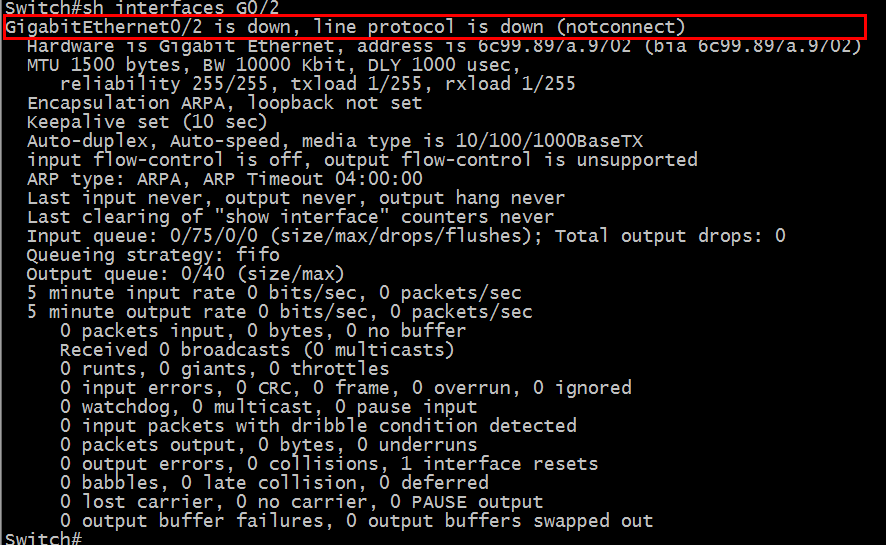
插上网线接口自动启动
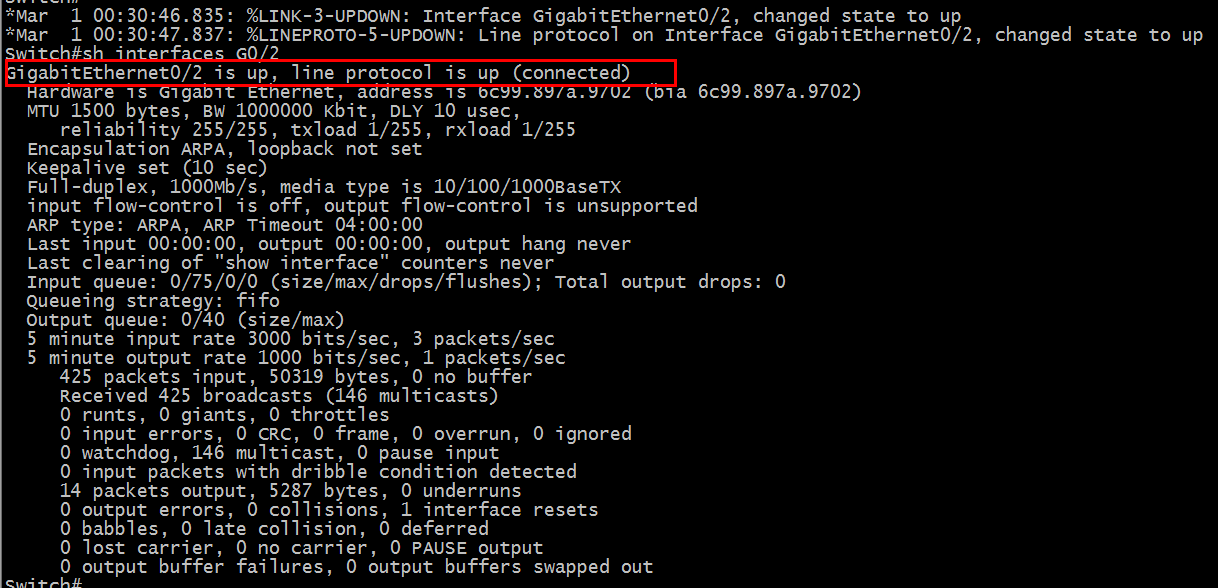
设置接口为down状态,插上网线不能自动变为up状态
进入接口shutdown

查看接口状态为down,插上网线依然如此。(截图第三行)
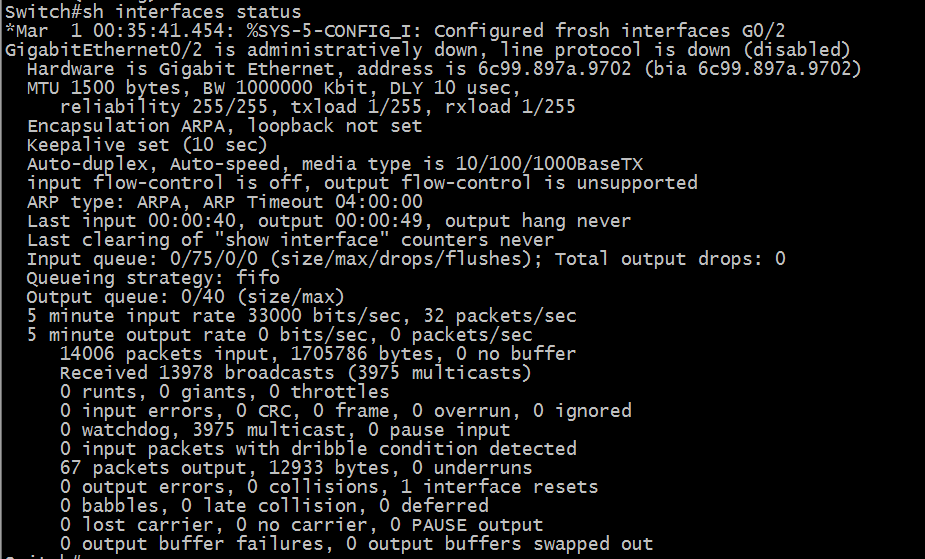
插上网线为disabled,不是connected

手动启动接口
进入接口执行no shutdown命令

查看接口状态
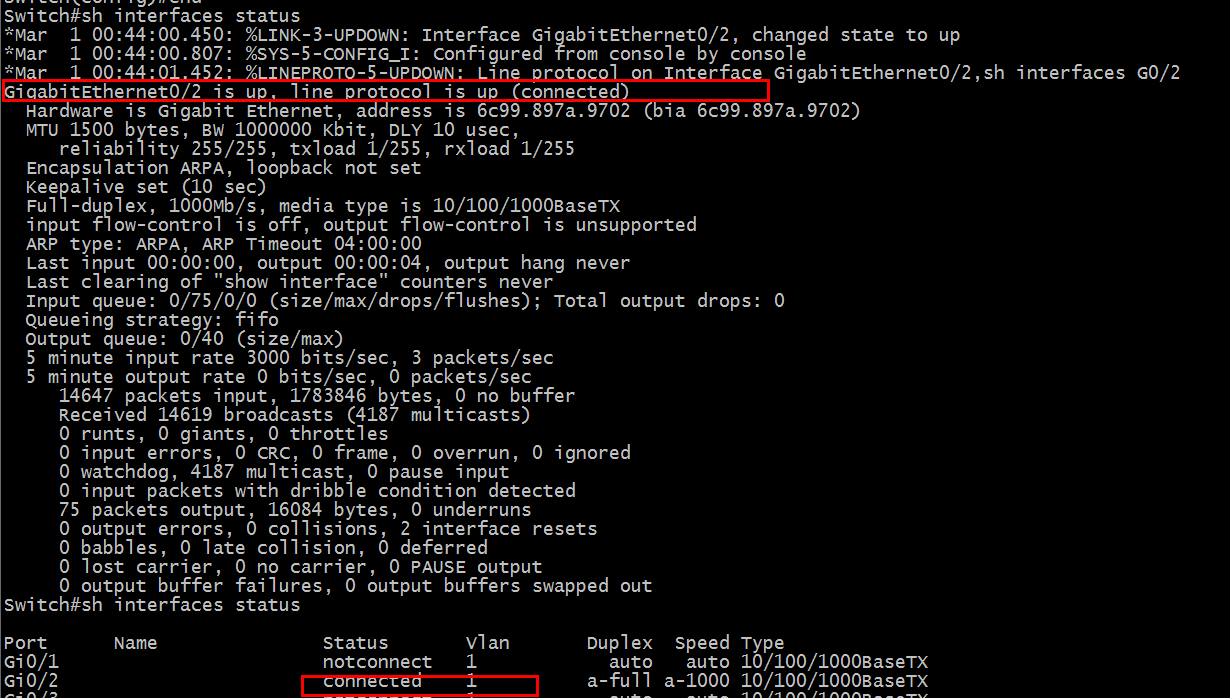
接口状态和协议状态
接口shutdown
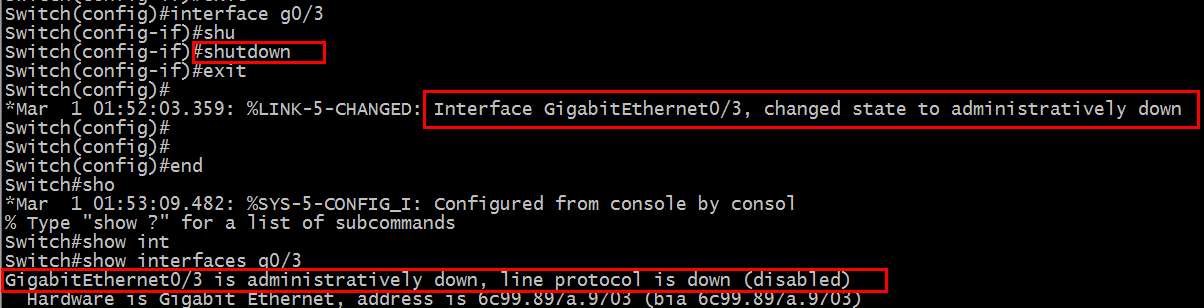
Shutdown命令down的是interface,line protocol也会自动变成disabled
接口连接,对端设备没连接。接口是down,line protocol 是notconnect
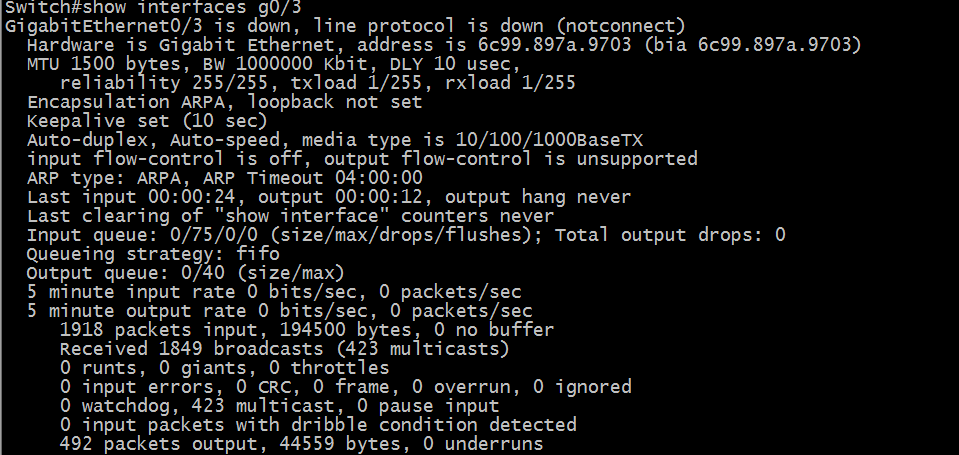
当交换机之间接口出现“ line protocol is down”,除了考虑物理连线外,还需要对端口参数进行考量,如speed,duplex
Trunk
低端交换机只支持802.1q封装,高端的支持802.1q和ISL两种封装,在配置trunk的时候,使用命令查看此交换机支持哪些封装,然后根据你的要求配置即可!
802.1Q是国际标准协议,ISL是思科私有协议。在没有特别的使用要求的情况下,还是使用802.1Q比较好,可以和其他厂商的设备兼容!
cisco catalyst 2950和2960只支持dot1q,所以不用写switchport trunk encapsulation dot1q/isl的命令指定封装协议
在以太网上实现中继,有两种封装类型
ISL(Cisco私有标准)
IEEE 802.1q
Trunk的模式:
接入(Access)
干道(Trunk)
动态企望(Dynamic desirable)
动态自动(Dynamic auto)
非协商(Nonegotiate)
协商匹配如下:
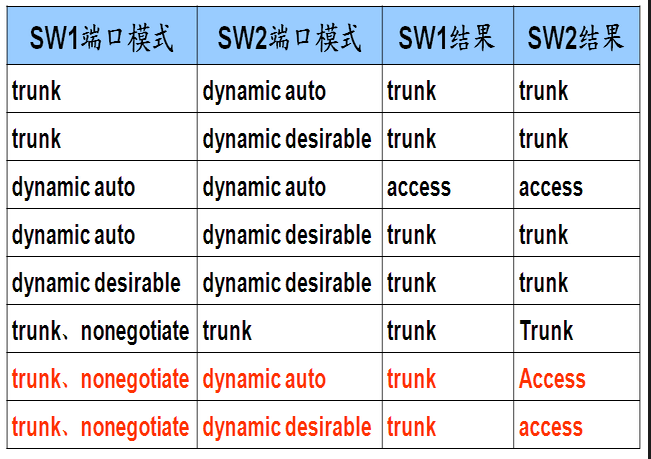
中继端口可以允许多个VLAN通过,可以接收和发送多个VLAN的报文,一般用于交换机间的连接。二层接口默认是dynamic auto模式。如果邻居接口支持中继(Trunk),并且配置为trunk或dynamic desirable模式,则链路将变成二层中继链路,而且默认是采用中继封装类型协商方式;如果邻居接口支持ISL和802.1q封装类型,且两个接口都设置为封装类型协商模式,则链路使用ISL封装类型
switchport mode trunk: 强制接口成为Trunk接口,并且主动诱使对方成为Trunk模式,所以当邻居交换机接口为trunk/desirable/auto时会成为Trunk接口。
Catalyst的接口模式默认是dynamic auto
设置接口为trunk模式
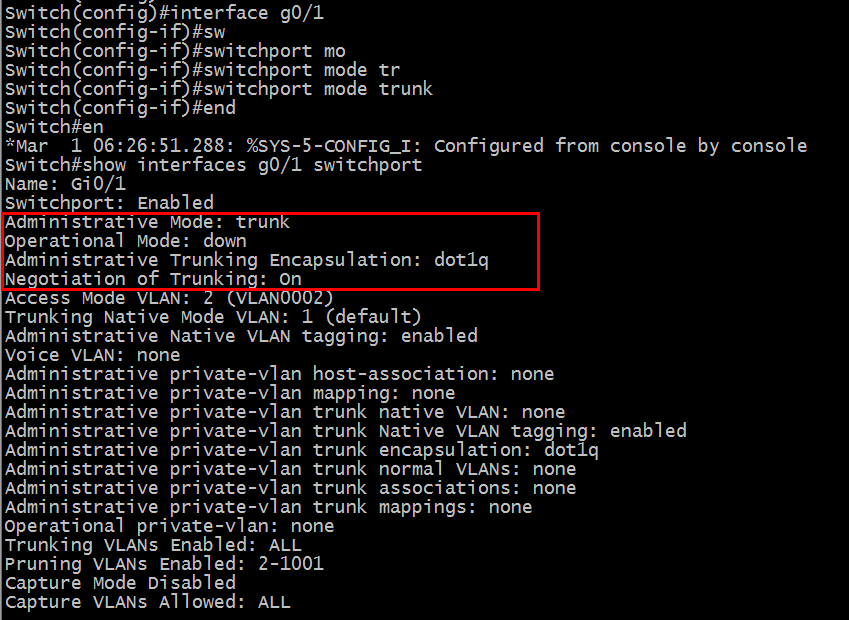
sh interfaces g0/1 switchport命令用于查看接口信息
默认接口属于vlan1,trunk的Native VLAN是1
Native VLAN:802.1Q协议除了VLAN1也就是native vlan不打标记之外其他的VLAN都打标记,作用是让Trunk识别不同的VLAN.
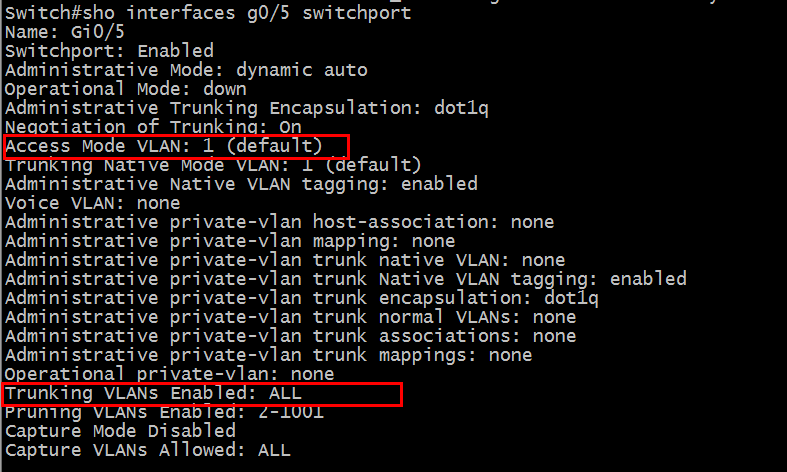
设置接口为trunk,设置允许vlan2,3
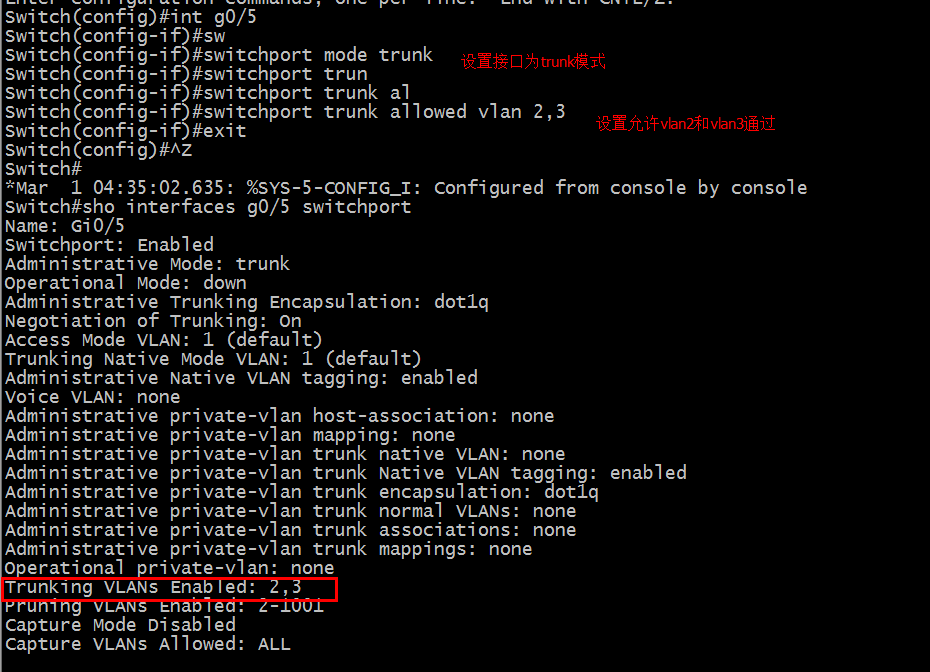
添加允许vlan4
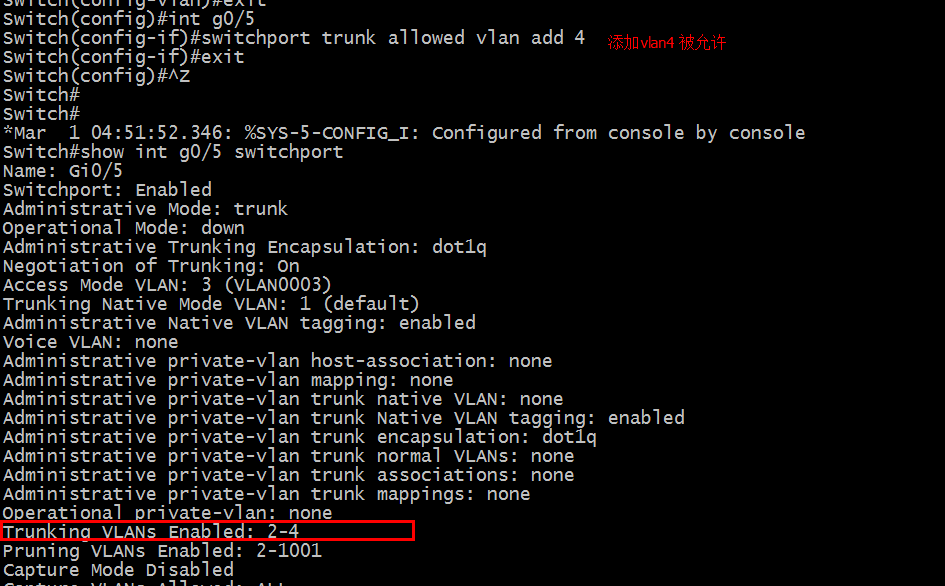
用命令switchport trunk allowed vlan remove vlan_id删除添加的允许vlan
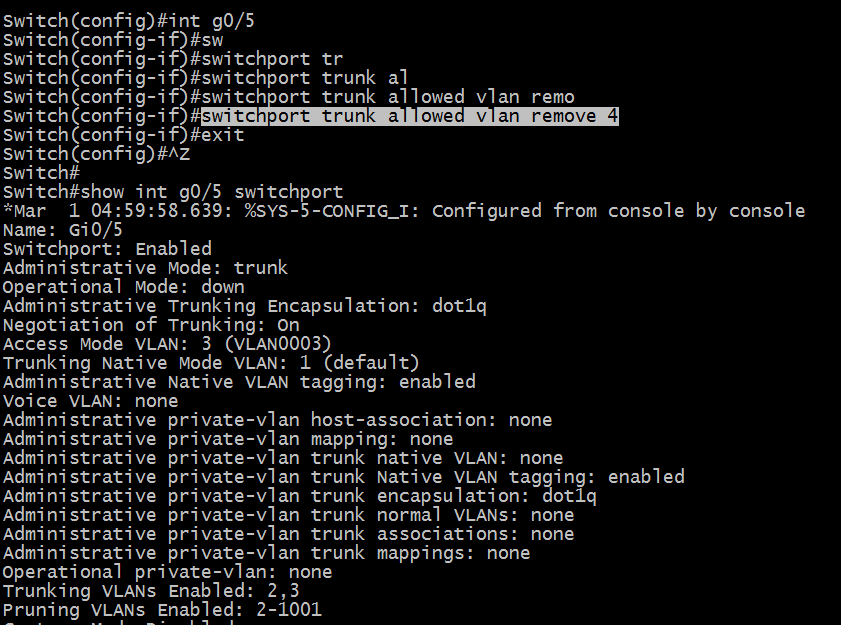
设置接口属于的vlan,默认允许所用vlan通过,当先前配置不是允许所有的vlan时,命令switchport trunk allowed vlan all允许所有vlan通过

特权模式密码
明文密码
设置密码在全局模式下

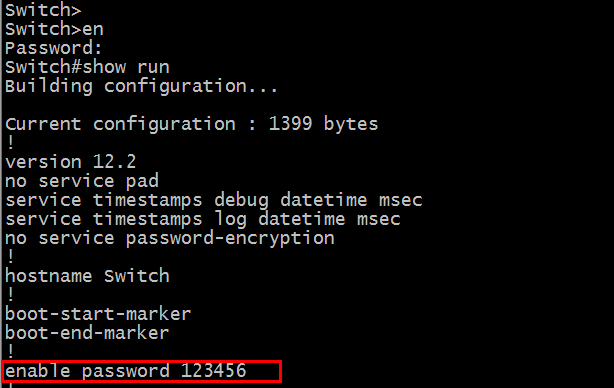
enable password 123456设置的密码在show run下可以看密码是什么
密文密码
设置密码在全局模式下

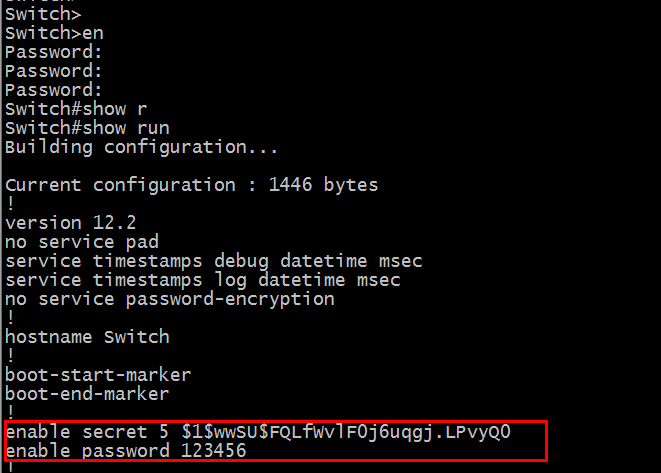
enable secret 456设置的密码在show run下不可以看到密码是什么,同时设置明文和密文密码时密文生效。
取消密码
取消密文密码,在设置密码命令前加no

取消密文密码后,如果有文明密码密文就生效
取消明文密码

Console口密码
这个是设置进入路由器,交换机的密码
明文密码
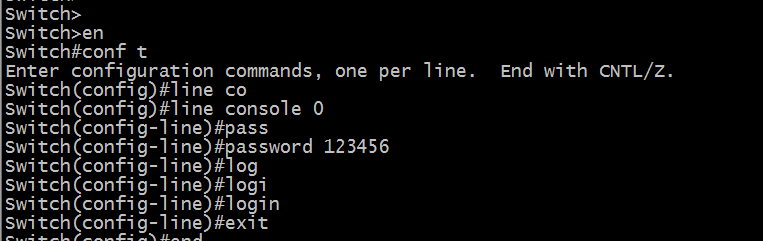
line
console 0 :进入控制台口(Rs232)
(config-line)#password 123456:设置登录口令123456
login :登录要求口令验证 ,没用login密码设置无效
sh run :看配置信息
明文密码在show run下可见
Catalyst 2960不支持加密console 0密码

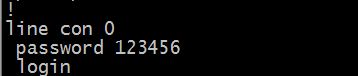
取消密码
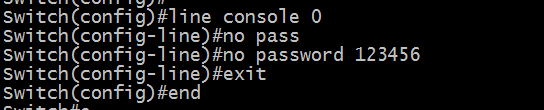
telnet
Switch(config)#line vty 0 4 ##这里有16个回话的可能,范围是0-15,可以只开一条线路:line vty 1,也可以多条
Switch(config-line)#login local 用本地认证
Switch(config-line)#exit
Switch(config)#username cisco privilege 15 password cisco 设置本地用户密码和权限
B)也可以不用本地认证,指定密码
Switch(config)#line vty 0 4
Switch(config-line)#password cisco
Switch(config-line)#login
Switch(config-line)#exit
配置好接口IP就可以连接23号端口了
Switch(config)#interface fastEthernet 0 ###catalyst 2960的fastEthernet 0是管理端口,可以设置其他端口的IP
Switch(config-if)#ip addr 1.1.1.3 255.0.0.0
Switch(config-if)#no sh
Switch(config-if)#no shutdown
Switch(config-if)#exir
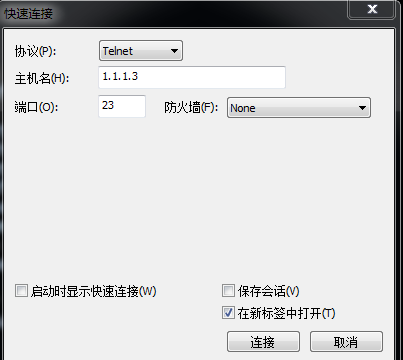
现在用户倒是能够访问Internet了,下面控制用户对网络设备的Telnet访问
access-list 1 permit host 10.1.6.66
line vty 0 4(部分设备是15)
access-class 1 in
这样就行了,telnet都是访问的设备上的line vty,在line vty下面使用access-class与ACL组进行关联,in关键字表示控制进入的连接。
MGMT
MGMT是管理端口,通常是Gigabit Ethernet 0或fast Ethernet 0
这个是管理的以太端口,实现带外管理,不会占用业务带宽 。
保存配置
配置不保存重启设备配置会丢失,用write命令保存
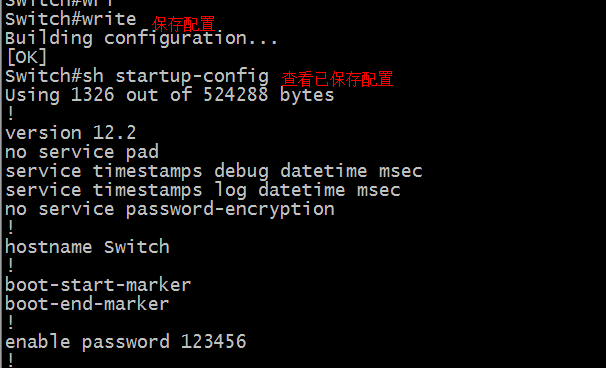
信息查看
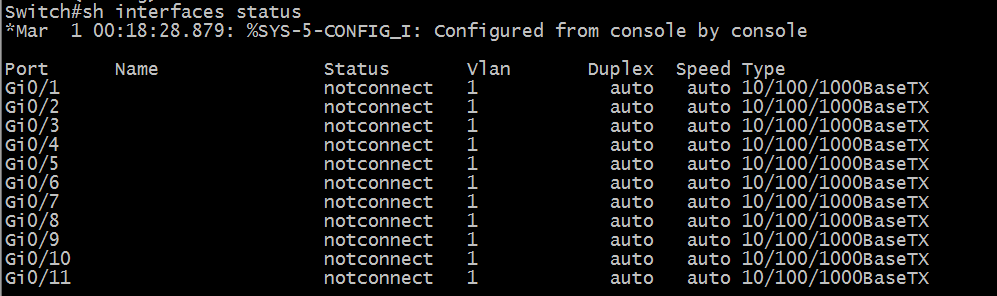
默认插上网线接口自动启动
连接网线前
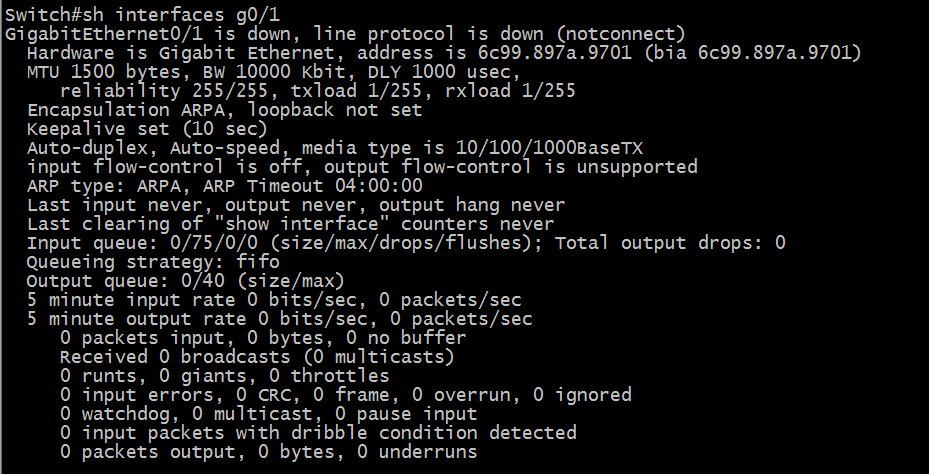
连接网线后
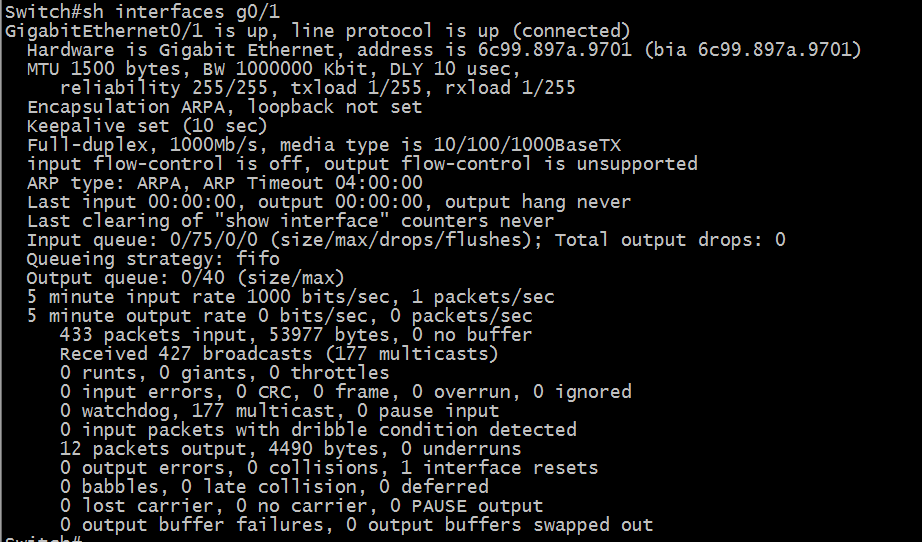
显示所有接口状态:Switch#show ip int brief
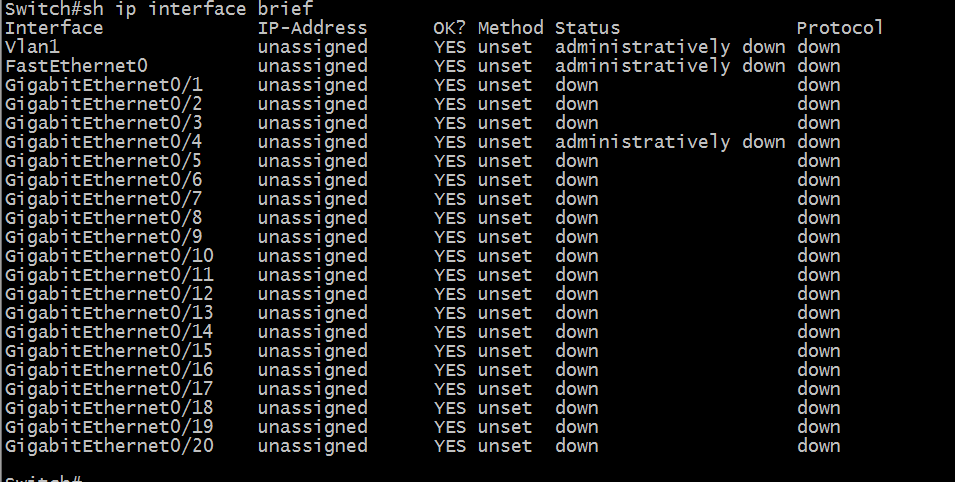
show vlan brief 查看vlan信息
show interfaces gigabitEthernet 0/1 trunk 查看接口trunk状态
Switch#show interfaces gigabitEthernet 0/1 trunk
Port Mode Encapsulation Status Native vlan
Gi0/1 on 802.1q other 1
Port Vlans allowed on trunk
Gi0/1 none
Port Vlans allowed and active in management domain
Gi0/1 none
Port Vlans in spanning tree forwarding state and not pruned
Gi0/1 none
sh interfaces switchport 查看接口信息,可以看到trunk信息
常用配置技巧
1) 命令简写
在输入一个命令时可以只输入各个命令字符串的前面部分,只要长到系统能够与其他命 令关键字区分就可以。例如,如果输入“logging console”命令,可只需输入“logging c”,系统 会自动进行识别。如果输入的缩写命令太短,无法与别的命令区分,系统会提示继续输入后 面的字符。
2) 命令完成
A)如果在敲入一个命令字符串的部分字符后键入 Tab 键,系统会自动显示该命令的剩余 字符串形成一个完整的命令。例如在输入“log”后键入 Tab 键,系统会自动补成“logging”。 当然,所键入的部分字符也需要足够长,以区分不同的命令。
3) 命令查询 如果知道一个命令的部分字符串,也可以通过在部分字符串后面敲入“?”来显示匹配该
字符串的所有命令,例如输入“s?”将显示以 s 开头的所有关键字:
Console#show s?
snmp startup-config system
b)show interfaces ? 使用?查看命令后面可用参数,注意?和命令之间有空格, <cr>代表后面不用参数
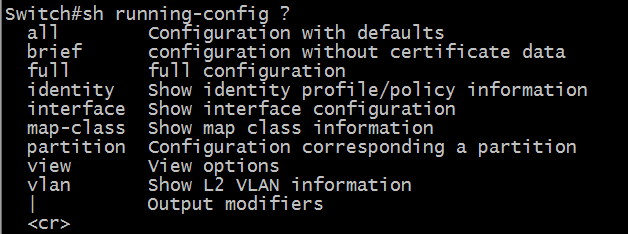
4) 否定命令的作用
对于许多配置命令你可以输入前缀 no 来取消一个命令的作用或者是将配置重新设置为 默认值。例如 logging 命令会将系统信息传送到主机服务器,为了禁止传送,可输入 no logging 命令。本手册将会描述所有可应用的命令的否定效果。
5) 命令历史 交换机可以记忆已经输入的命令,用户可以用“Ctrl+P”调出已经输入的命令,也可以用“show history”来显示已经输入的命令列表(特权模式下)。
help
命令:help 功能:输出有关命令解释器帮助系统的简单描述。 命令模式:各种配置模式
使用指南:交换机提供随时随地的在线帮助,help 命令则显示关于整个帮助体系的信息,包 括完全帮助和部分帮助,用户可以随时随地键入?获取在线帮助。
举例:
switch>help
enable -- Enable Privileged mode exit -- Exit telnet session
help -- help
show -- Show running system information
reload
命令:reload 功能:热启动交换机。 命令模式:特权用户配置模式
使用指南:用户可以通过本命令,在不关闭电源的情况下,重新启动交换机。
Cisco交换机密码修复
- 按住modem键,通电,待进入控制台后松开:switch:
出现The password-recovery mechanism is enabled.的提示的时候松开mode键
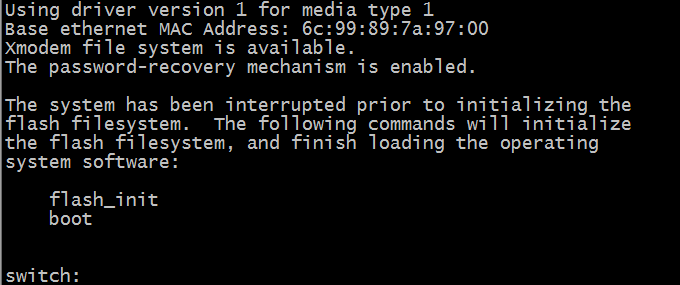
载入flash_init文件初始化:switch:flash_init
查看flash中文件:switch:dir flash:
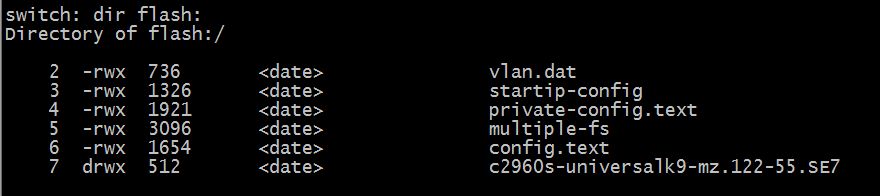
重命名配置文件:switch: rename flash:config.text flash:config.old(随意设定) 5
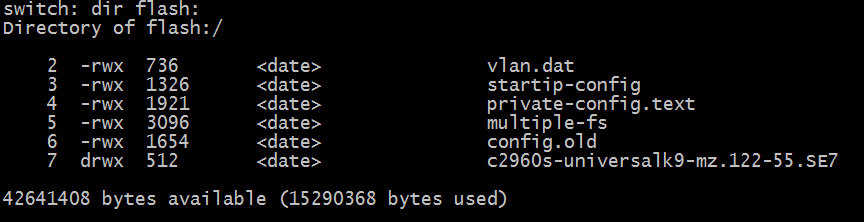
启动交换机:boot
由于配置文件改过了,所以交换机找不到默认的config.text而出现配置的对话向导,选择n然后回车然后我们就会绕过原来的password而进入到:
Switch>
Switch>en /--可以进入特权模式--/
Switch#rename flash:config.old
flash:config.text /---恢复交换机配置文件---/
Switch#copy flash:config.text
system:running-config
---保存配置到DRAM里
查看running-config内容,查看密码或修改密码或去掉密码
Switch#config t 这时就可以设置新的password为cisco
Switch(config)# enable password cisco
Switch(config)# enable secret CISCO
Switch(config)#line con 0
Switch(config)#password cisco
Switch#copy run start ##该命令用于保存配置,等同于write
或用下面方法暂时清空密码,待以后再做设置
Switch(config)#no enable password --去掉特权模式旧密码
Switch(config)#no
enable secret --去掉加秘密码Switch(config)#exit
Switch#copy run start ###把当前配置的文件写回Flash
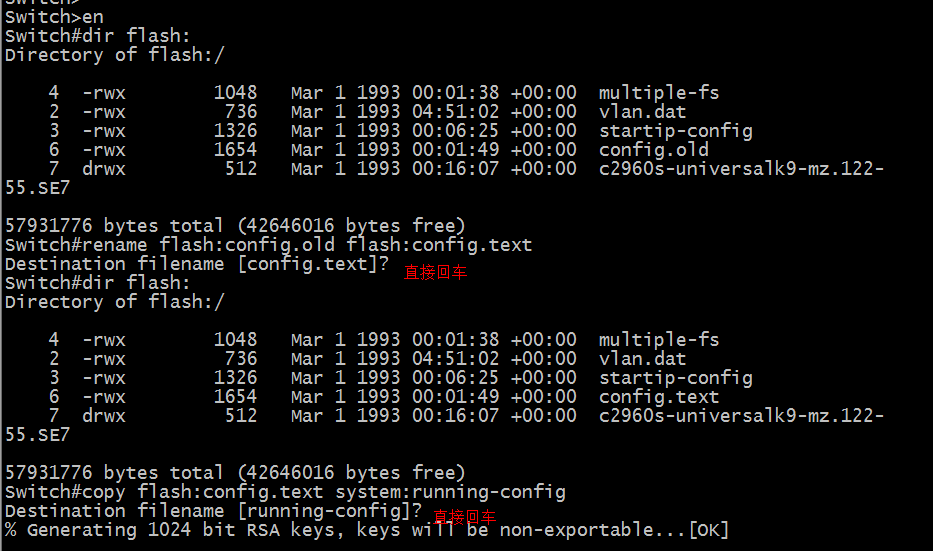
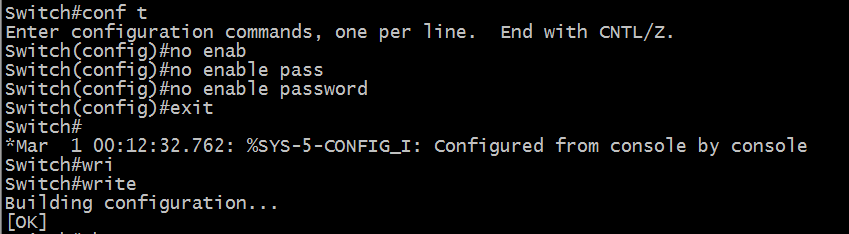
用这个方法修改密码不会把原来的配置文件内容清掉。特别是一个现成的大型网络里已经在运行的交换机,这样比较保险点。
Web管理
开启http

ip http server //如果这条命令可以用,说明支持WEB管理
ip http secure-server //如果这条命令可以用,说明你的IOS还支持HTTPS,安全连接
Switch(config)#ip http authentication local 设置HTTP的认证方式是本地认证
设置web口令
Switch(config)#username cisco privilege 15 password 0 cisco 指定本地用户密码
Switch(config)#username cisco2 privilege 15 secret 0 cisco2指定加密密码
0-15的级别15级权限最大
设置telnet本地用户登录
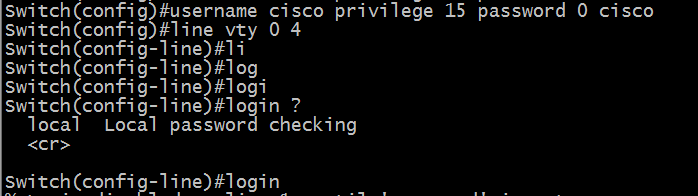
配置管理IP
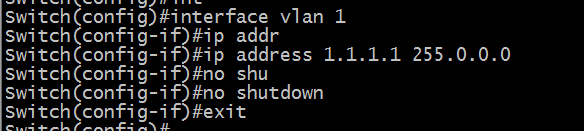
在pc上连接https://1.1.1.1输入用户密码即可
web不支持有些浏览器,注意提示,pc上还需要安装jre
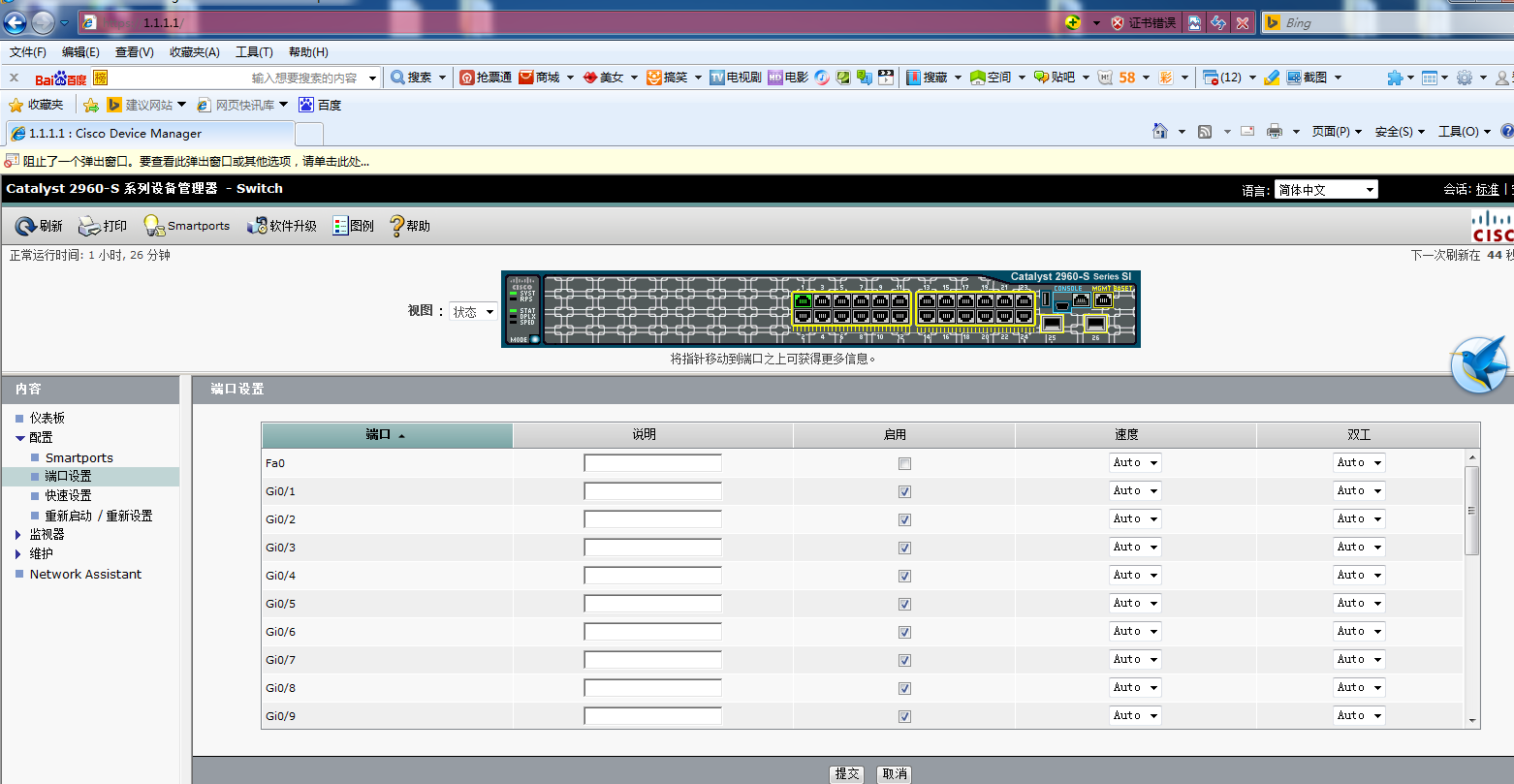
安装JRE
思科设备snmp打开方法
路由器打开方法:
snmp-server
community crm RO //crm为自定义的共同体名称,常用Public
snmp-server trap-source
FastEthernet0/3/0 //监控的端口
snmp-server host x.x.x.x
crm //在哪台终端(公网地址x.x.x.x)上应用共同体
snmp-server enable
traps
//启用snmp
交换机打开方法
Switch(config)#snmp-server
community public ro #设置只读字符串,public为团体名称,ro为只读
Switch(config)#snmp-server enable traps #启用snmp陷井,允许路由器将所有类型SNMP Trap发送出去
Switch(config)#snmp-server enable traps snmp
authentication #snmp trap 验证
Switch(config)# snmp-server host
192.68.98.166 traps version 2c public # SNMP采用版本2,Trap的接收者为192.68.98.166,发送Trap时采用public作为团体名称,指定允许接收SNMP信息的监控系统,可多个,不指定则everyone
Switch(config)#snmp-server trap-source vlan 1 #设置vlan1虚接口IP地址做为为snmp trap信息的发布地址
防火墙打开方法
Cisco ASA 5520 snmp协议
ciscoasa(config)#snmp-server host inside 192.168.100.210 community public version 2c udp-port 162 #insid后面跟的IP是你监控机器的IP,community是公用提名,建议不要用 public. 指定允许接收SNMP信息的监控系统,可多个,不指定则everyone
ciscoasa(config)#snmp-server enable traps
ciscoasa(config)#snmp-server community public
查看SNMP信息:Switch#sh snmp
no snmp-server关闭snmp
总结:
开启Native vlan 打tag 1、默认情况下,cisco交换机在dot1q的VLAN封装类型下面是不对native VLAN打标签的。 可以通过show vlan dot1q tag native来查看,默认是disable的 默认native VLAN是VLAN1,可以通过show interface trunk来查看 可以进入trunk接口,通过命令swithport trunk native vlan xx来修改native vlan 简单的来说Native Vlan 是802.1Q协议封装下的一种特殊Vlan,来自该VLAN的流量在穿越TRUNK接口时不打TAG,缺省时VLAN1为Native Vlan 。 而VLAN1 为交换机的缺省VLAN,一般不承载用户DATA也不承载管理流量,只承载控制信息:如CDP,DTP,BPDU,VTP,Pagp等。
在全局模式下面,打入vlan dot1q tag native 来开启native vlan的打标签功能